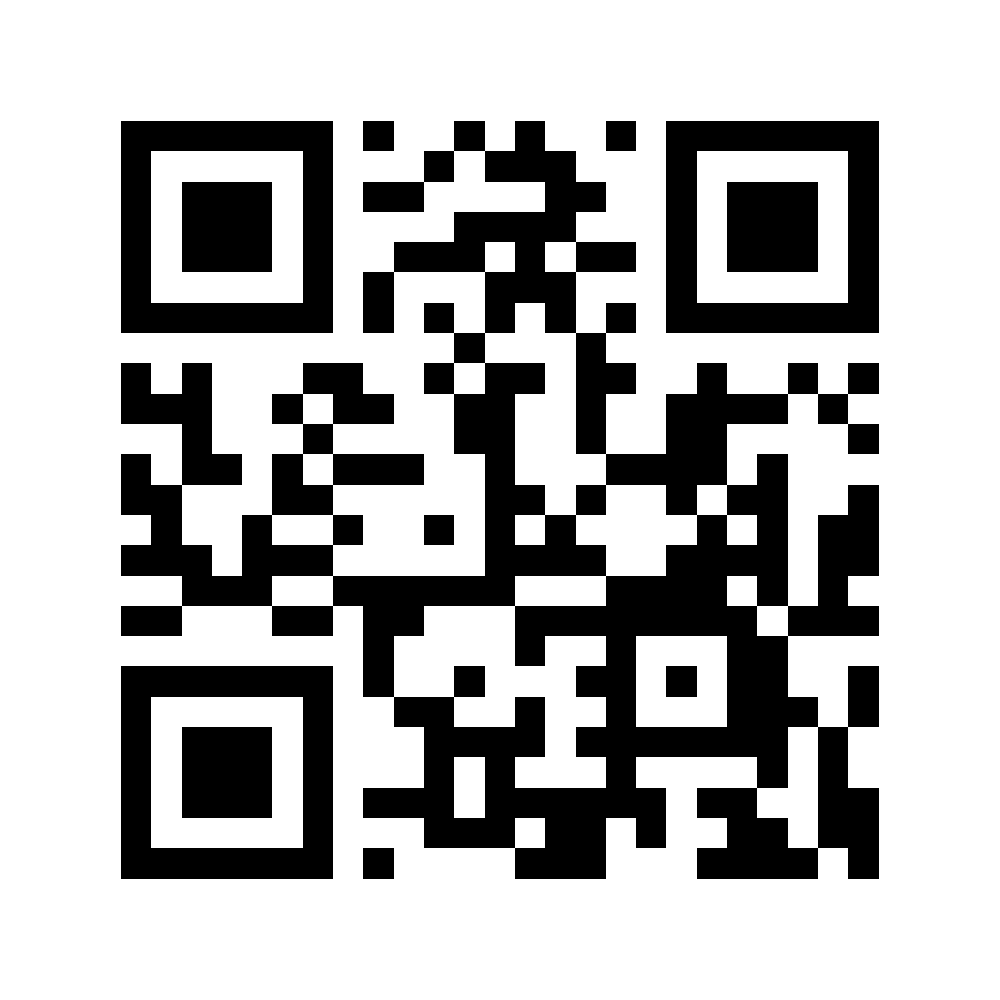الخلفية
يمكن أن يؤدي دمج "محفظة Google" مع أنظمة حجز التذاكر إلى تحسين تجربة العملاء بشكل كبير من خلال التأكّد من إمكانية الوصول إلى جميع معلومات تذاكر الفعاليات ودور السينما. يتيح دمج "محفظة Google" مع Gmail إنشاء بطاقات رقمية تلقائيًا للمستخدمين الذين يتلقّون رسائل إلكترونية مؤهَّلة.
لتحقيق هذا الدمج السلس، يجب تضمين كل المعلومات ذات الصلة في نص الرسالة الإلكترونية. تقدّم هذه المستندات المعلومات اللازمة التي يجب تضمينها في حملتك التالية عبر البريد الإلكتروني أو نظام إدارة علاقات العملاء (CRM) الموجهة إلى المستخدمين من أجل إنشاء بطاقات تذاكر الأحداث تلقائيًا على Wallet.
استيراد معلومات تذاكر الفعاليات من الرسائل الإلكترونية لتحسين عملية الدمج مع "محفظة Google"
توفّر ميزة "البطاقات المستوردة من Gmail" آلية بسيطة لتحويل تذاكر حضور الفعاليات إلى تنسيق رقمي في "محفظة Google". يتم استخراج المعلومات تلقائيًا من محتوى الرسالة الإلكترونية، ما يقلّل من المشاكل التي يواجهها المستخدمون ويزيد من معدّلات الاستخدام.
تم تصميم هذا الحلّ ليعمل بشكل تكميلي مع منتج Google Wallet API الحالي. تقدّم بطاقات Gmail المستوردة المعلومات الأساسية التالية للمستخدمين:
| بطاقة تم استيرادها من Gmail | عملية دمج Google Wallet API |
|---|---|
|
|
هدفنا هو زيادة استخدام البطاقات الرقمية وتكميلها، وتزويد المستخدمين الذين لم ينقروا على الزر "الإضافة إلى محفظة Google" بتذاكر أحداث آلية يتم إنشاؤها من الرسائل الإلكترونية التي ترسلها إليهم.
كيفية العمل
عندما يتلقّى مستخدم رسالة إلكترونية من نطاقك، مثل رسالة تأكيد لحجز تذكرة لحضور فعالية، يمكن لخدمة Gmail أن ترصد بذكاء الحقول الرئيسية في نص الرسالة الإلكترونية وتنشئ بطاقة تذكرة لحضور فعالية في "محفظة Google".
الحقول المطلوبة (بنص عادي)
لتفعيل ميزة التعرّف التلقائي، أدرِج الحقول التالية بوضوح في نص الرسالة الإلكترونية:
- رقم التأكيد
- اسم الحدث (مثلاً، "حفلة موسيقية في مهرجان")
- تاريخ ووقت بدء الحدث
- الموقع الجغرافي أو المكان
- رقم القسم والمقعد (فقط إذا كانت المقاعد مطلوبة)
- رمز الاستجابة السريعة أو الرمز الشريطي للدخول
ملاحظة: لا نتيح سوى الأحداث التي تتضمّن رموز الاستجابة السريعة والرموز الشريطية.
الحقول الاختيارية
يمكنك أيضًا تضمين الحقول التالية لتحسين تجربة المستخدم:
- اسم المستخدم (على سبيل المثال، "يوسف كمال")
- تاريخ ووقت انتهاء الحدث
في ما يلي مثال على رسالة إلكترونية (مثل تأكيد تذكرة فعالية)
|
|---|
في ما يلي بطاقة "تذكرة الفعالية" ذات الصلة في "محفظة Google"

إعداد "محفظة Google"
1. إنشاء حملة عبر البريد الإلكتروني: صمِّم حملاتك عبر البريد الإلكتروني وأرسِلها إلى قاعدة المستخدمين، مع التأكّد من تضمين جميع المعلومات اللازمة لإنشاء البطاقات المذكورة في قسم "طريقة العمل" بوضوح في نص الرسالة الإلكترونية.
2. أعِد توجيه نموذج رسالة إلكترونية إلى عنوان البريد الإلكتروني المخصّص parser-sample+wallet_partner_events@google.com
- في حال إجراء أي تعديلات على نماذج الرسائل الإلكترونية، أعِد توجيهها إلى العنوان نفسه لنتمكّن من التأكّد من أنّ Gmail يرصد أحدث النماذج.
- تأكَّد من أنّ المُرسِل الأصلي هو المُرسِل الفعلي للرسالة الإلكترونية من حملاتك
3- عند استلام نموذج رسالة البريد الإلكتروني، سيراجعه فريقنا ويضبط منطق التحليل. يمكنك توقّع طرح الميزة بنجاح في نموذج البريد الإلكتروني الذي أرسلته خلال خمسة (5) أيام عمل.
ملاحظة: قد نتواصل معك باستخدام عنوان البريد الإلكتروني الذي أرسلته. تأكَّد من أنّ عنوان البريد الإلكتروني الذي تستخدمه لإعادة توجيه العيّنة إلينا يمكنه تلقّي الرسائل الواردة.